Sådan tager du et skærmbillede på HP-computer
HP er et af de førende kendte teknologifirmaer i verden. Du har muligvis kendt til HP bærbare computere, tablets, stationære computere, printere osv. I dag har folk brugt mere og mere tid på at bruge bærbare computere og computere. Men der er nogle af funktionerne som et hurtigt skærmbillede, som du måske ikke kender. Så hvordan tager jeg et hurtigt skærmbillede på HP-computer? I dette indlæg deler vi dig 4 hurtige måder at tage skærmbilleder på HP-computere der kører Windows 11/10/8/7.
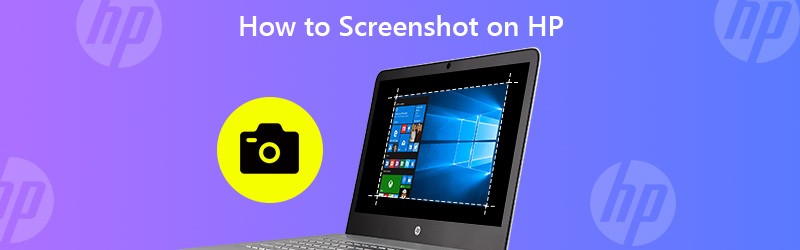

Del 1. Skærmbillede på HP med Vidmore Screen Recorder
Nogle gange fungerer genvejstast eller Print Screen-tast ikke på din HP bærbare computer. Ovenstående standardmetoder har begrænsninger i fotoredigering. Hvis du vil tage et hurtigt skærmbillede uden at bruge knappen Print Screen på HP bærbar computer, kan du bruge det professionelle skærmoptagelsesværktøj - Vidmore skærmoptager. Det giver også flere redigeringsfunktioner til at redigere skærmbilledet på din Windows 11/10/8/7-computer og Mac i realtid. Med dette hurtige skærmbillede-værktøj kan du tage skærmbilleder på din HP-laptop, HP Pavilion, HP EliteBook, HP Chromebook, HP Envy-laptop eller endda optage et hvilket som helst område af din HP-computerskærm.
- Indfang rullevinduet, det aktive vindue, menuen osv.
- Understøtter flere billedoutputformater, inklusive JPG, PNG, GIF, TIFF, BMP, ETC.
- Tilbyd forskellige redigeringsfunktioner, herunder tilføjelse af tekst, pile eller former.
- Alt-i-én-løsning, der kan tage screenshots, video, lyd og spiloptagelse.

Sådan tager du et skærmbillede med Screen Recorder på en HP bærbar computer
Trin 1. Find skærmbillede
Gratis installer Vidmore Screen Recorder og åbn programmet. Vælg Videooptager og gå til knappen Kamera i øverste højre hjørne. Klik på rullelisten, og du kan se 3 tilstande, inklusive Screen Capture, Scrolling Window og Popup Menu Capture.
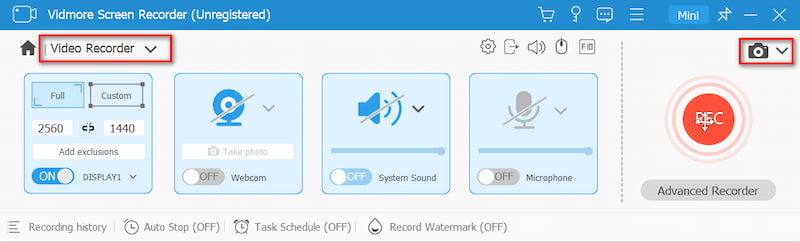
Trin 2. Tag et skærmbillede
Vælg en tilstand baseret på dine egne behov. Screen Capture giver dig mulighed for at tage et skærmbillede af et tilpasset vindue eller fange det aktive vindue, du arbejder i. Du kan flytte markøren for at vælge størrelsen på det skærmbillede, du ønsker.
Trin 3. Rediger dit skærmbillede
Når du har valgt et område, vil redigeringsvinduet automatisk poppe op. Du kan tegne et rektangel, en pil eller en linje og tilføje tekst til skærmbilledet. Klik derefter på ikonet Gem for at gemme skærmbilledet på din HP-computer.
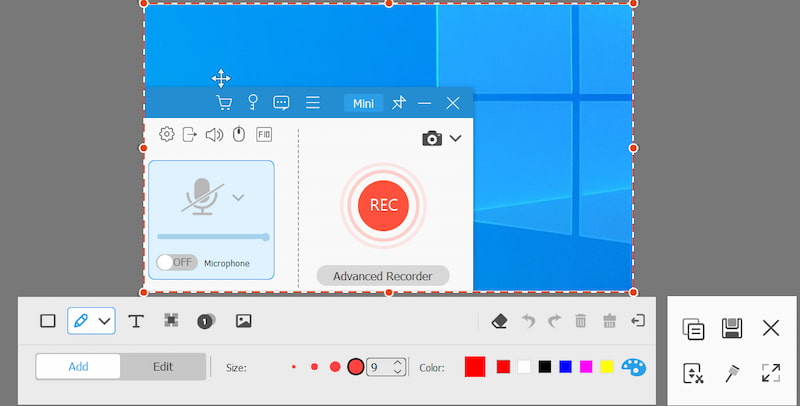
Del 2. Screengrab på HP med standard PrtSc Key
Alle HP-computere bruger Windows- eller Chrome-operativsystemer. Den nemmeste måde at tage skærmbilleder på HP-computeren er via et simpelt tastatur-klik, som PrtSc-tasten på Windows-bærbar tastatur.
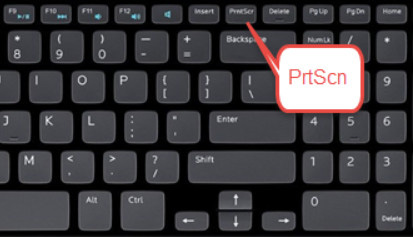
Hvis din HP bærbare computer kører Windows 10 eller Windows 8, kan du bruge PrtSc (Print Screen) -tast i højre hjørne af tastaturet ved siden af Slet nøgle. Med PrtSc-tastatur kan du tage et snapshot på fuld skærm.
Bemærk: Hvis PrtSc-tasten er på højre side af f-tasterne i samme række, kan du trykke på PrtSc-tasten for at tage et skærmbillede direkte på HP-bærbar computer. Hvis PrtSc-tasten er øverst eller nederst på f-tasterne, skal du muligvis stole på Fn + PrtSc eller tryk på Windows + PrtSc tasten i bunden af tastaturet for at screenshot på HP.
Del 3. Skærmbillede på HP med Sinpping Tool
Uanset om du bruger en Windows 10, Windows 8 eller Windows 7 HP-computer, kan du klikke på Start knap og søg Klippeværktøj i søgefeltet. Du kan også trykke på Windows + R taster for at åbne Løb vindue, og indtast udskæringsværktøj i søgefeltet.
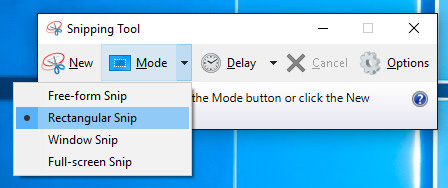
Når du åbner Snipping Tool på din HP bærbare computer, skal du vælge rullemenuen Mode at vælge et slags klip, du ønsker. Når du har valgt et klip, skifter hele skærmen til grå. Derefter kan du tage et skærmbillede på HP.
Eller du kan klikke Ny eller Ctrl + N kombinationstaster for at begynde at klippe. Træk derefter markøren for at lave et rektangulært omrids af det ønskede område. Derefter kan du gemme skærmbilledet som JPG eller PNG på din HP bærbare computer.
Del 4. Screengrab på HP med Snip & Sketch
Snip & Sketch giver dig mulighed for at lave skærmbilleder af fuld skærm eller dele af HP-computerskærmen. Skærmbillederne gemmes på udklipsholderen, så du kan gemme dem direkte i JPG'er eller indsætte dem i en e-mail eller et Word-dokument.
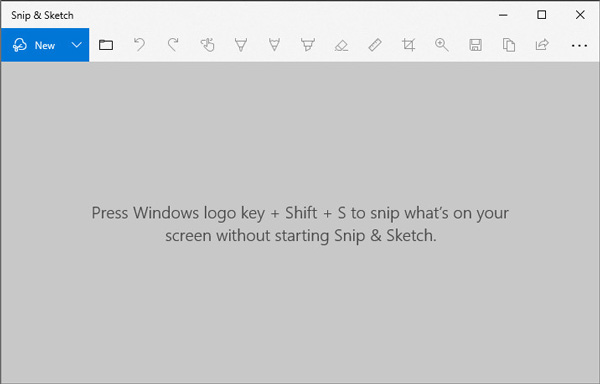
Trin 1. For hurtigt at åbne Snip & Sketch kan du trykke på kombinationsgenveje på Windows + Skift + S. Din skærm falmer til et hvidt overlay, og din markør skifter fra en spids markør til en markør.
Trin 2. Derefter kan du vælge den del af din skærm, der skal tages et skærmbillede, og den gemmes på dit udklipsholder.
Trin 3. Åbn et redigeringsværktøj, og tryk på Ctrl + V. genveje til at indsætte skærmbilledet. Derefter kan du gemme skærmbilledet som JPG eller PNG i redigeringsprogrammet på HP-computeren.
Bemærk: For at få adgang til og bruge Snip & Sketch på Windows 10 kan du gå til Indstillinger> Let adgang> Tastatur> Genvej til skærmbillede, og aktiver Brug PrtScn-knappen til at åbne skærmen mulighed.
Del 5. Ofte stillede spørgsmål om skærmbillede på HP Laptop
Hvordan aktiverer jeg knappen Print Screen?
Gå til Indstillinger på Windows 10, og klik på Let adgang. Find og klik i venstre rude Tastatur. Rul derefter ned til Genvej til udskrivningsskærm sektion for at tænde skyderen og aktivere PrtScn-indstillingen.
Hvorfor fungerer udskrivningsskærmen ikke?
Problemet kan skyldes en gammel tastaturdriver eller et forældet operativsystem. Du kan opdatere tastaturdrevet og operativsystemet. Derudover kan du også kontrollere, om Print Screen-tasten er aktiveret på din HP-computer.
Hvor er Print Screen-tasten på en HP bærbar computer?
Print-skærmtasten er øverst på tastaturet mellem Pause og Slet under Indsæt-tasten på HP-bærbar computer. Bare tryk og hold funktionstasten (Fn) og tasten Print Screen (PrtSc) nede for at tage et skærmbillede.
Konklusion
Vi introducerede primært hvordan man screenshot på HP bærbare computere og stationære computere. Du kan bruge standardmetoden til at tage et skærmbillede på HP bærbar og stationær computer. Hvis du vil redigere skærmbilledet, giver Vidmore Screen Recorder dig chancen for at tilføje tekst, pile og figurer til dit skærmbillede. Desuden er det også en professionel optager til at optage ethvert område på din computerskærm.


